Audacious, le bon lecteur audio pour Linux ?
Pour réaliser chaque mois mon catalogue jazz & C° et écouter, en numérique, l’ensemble des albums reçus il me faut un lecteur audio stable. J’ai adopté Audacious depuis quelques semaines après avoir longtemps utilisé Clementine (lire ici – mars 2020).
Sans doute un peu moins élaboré que Clementine, beaucoup moins complexe que VLC pour la lecture audio, plus agréable que l’archaïque Rhythmbox (présent par défaut dans de nombreuses distributions), Audacious s’avère très facile d’emploi et gère sans complications les longues listes de lecture.

L’audace de la simplicité !
En mars 2020, je présentais Clementine comme un lecteur audio complet. Il me satisfaisait à ce moment-là. L’usage a révélé quelques failles et bugs comme un affichage des titres et pochettes mal géré en particulier dans la durée.
J’ai tenté un passage par VLC media-player, application certes remarquable mais tellement polyvalente que la gestion de l’audio (et rien que l’audio) est un peu un casse-tête.
Une petite recherche et je suis arrivé à Audacious que je n’avais jamais testé.
D’emblée, l’interface GTK proposée par défaut est simple et sobre, dans l’esprit Linux. Une seule fenêtre, des menus pas déroutants du tout, un ensemble de commandes audio simple… l’utile, sans superflu ! C’est appréciable.
Installation facile ou plus audacieuse ?
Audacious est bien coté parmi les lecteurs audio disponibles pour Linux. Il est donc facile à trouver et à installer. Pour ma part, je l’installe sur Debian 11, ma distribution préférée du moment.
Outre la famille Debian (Ubuntu, Mint, MXLinux etc.) il existe des paquets pour les différentes familles de distributions Linux (Fedora, ArchLinux ou Gentoo). On peut aussi l’installer sur Windows 8 ou 10 !
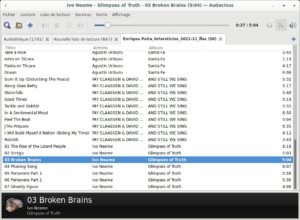
L’interface GTK d’Audacious, lecteur audio pour Linux et Windows. 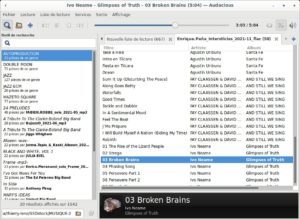
L’interface GTK d’Audacious avec le module de recherche (bouton « loupe ») 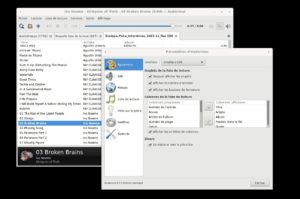
La fenêtre de paramétrage d’Audacious, lecteur audio pour Linux 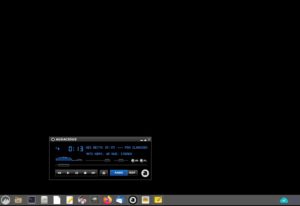
Audacious dans sa formule d’interface Winamp Classic : un lecteur audio très compact ! 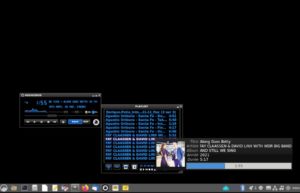
Audacious avec l’interface Winamp Classic et l’affichage optionnel de la liste de lecture (Playlist)
Prodécure d’installation
Pour les adeptes de l’installation graphique (dont je suis), voici les deux méthodes basiques :
- La logithèque de votre distribution (Logiciels pour Debian) ;
- Le gestionnaire de paquets Synaptic (Menu Administration > Gestionnaire de paquets Synaptic et recherche Audacious).
NB : dans ces deux cas, il s’agit de la version 4.0.5-1 qui n’est pas la dernière version du logiciel (4.1 à ce jour).
En utilisant le terminal :
- Avec Flatpak (système de « bac à sable »), vous pourrez installer la dernière version. Grosso modo, il faudra installer Flatpak sur votre distribution si ce n’est déjà fait. Voir sur le site Flatpak pour en savoir plus.
- L’installation en ligne de commande (via le terminal) est décrite sur le site d’Audacious, ici.
Une fois installé, vous trouverez Audacious dans la rubrique « Son et Vidéo » de votre Linux favori !
Audaciousement pratique ?
Rien de prodigieux dans les fonctions de ce lecteur audio qui fait son job avec une fiabilité appréciable. Normal donc !
Un clic sur la loupe de recherche va ouvrir un nouveau volet, à gauche. Tout en bas, vous pourrez choisir le dossier contenant par défaut vos fichiers audio (Dossier Musique ou n’importe quel autre de votre choix). Notez que la flèche d’actualisation au bas de ce volet permet de mettre à jour ce dossier.
Le menu audio contient toutes les fonctions habituelles : Recherche, ouvrir un dossier, ajouter des dossiers ou fichiers à la liste de lecture etc. On peut aussi ajouter des fichiers audio dans l’interface par glisser-déposer.
Le paramétrage de ce lecteur est facile et offre de très nombreuses options que vous pourrez découvrir à votre guise.
On y accède par le menu Fichier > Paramètres, ça paraît logique !
Notez que dans la rubrique apparence, on peut opter pour une interface de type « Winamp Classic » (voir les images ci-jointes). En référence au célèbre lecteur présent pour Windows, Audacious prend alors un aspect très compact qui s’intègrera facilement à votre écran.
Impression très positive.
Outre sa simplicité d’usage et sa simplicité d’utilisation, il s’avère qu’Audacious est peu gourmand en ressoures. Il pourra donc fonctionner en arrière-plan sur votre système sans que vous vous en rendiez compte. N’hésitez donc plus à travailler en musique !
ANNEXE :
Écouter de la musique en mumérique, ça peut être pratique mais comment se retrouver dans le nombre de formats de fichiers disponibles ?
L’audio numérique en mp3, flac ou wav : quels choix ?
Je relaterai ici ma propre expérience pour préciser où j’en suis à ce jour (mais ça peut changer !) en m’appuyant sur les trois formats les plus courants.
- Le MP3 format le plus courant, le plus mobile (parce qu’il génère des fichiers bien plus légers) parce que « compressé ». De ce fait, il occupe moins de place sur nos espaces de stockage. Notons qu’il existe différents niveaux de compression souvent de 128, 256 ou 320 Kbps (Kilo bits / seconde). À 320 Kbps, on approche de la qualité « CD » ;
- Le format WAV, c’est celui qui est utilisé pour la réalisation des CDs audio. Il génère aussi les fichiers les plus volumineux et sera très gourmand en stockage. Avantage : à partir de fichiers en .wav, on peut graver des CDs audio !
- Le format FLAC est dit » sans perte », c’est à dire que sa qualité égale celle d’un CD audio en générant des fichiers nettement moins « lourds ». C’est donc de mon point de vue le meilleur compromis qualité/poids !
Tombé dans le flac ?

Jusqu’à une date très récente, j’ai souvent opté pour le téléchargement en double format à chaque fois qu’on me le proposait : une sauvegarde en .wav (pour disposer de la qualité CD et éventuellement disposer de l’option « gravure possible » !) et le dossier en .mp3 pour ma liste de lecture au quotidien…1En général, l’achat d’un album numérique sur les plateformes de téléchargement permet le choix des formats. Il est souvent possible de télécharger l’album sous plusieurs formats, mp3 ET wav, par exemple.
J’ai vu alors que mes disques durs se remplissaient à vive allure à cause des albums en WAV (Eh oui ! Je reçois de très nombreuses propositions de téléchargement… pour vous les faire découvrir ensuite !).
J’ai donc pris la ferme décision de ne conserver que de la musique encodée en .flac (ou .mp3 si on ne me propose que ce format). Un bon compromis et un choix raisonnable : plus on stocke, plus il devient compliqué de savoir ce qu’on a en réserve…
Encodage et conversion audio : mes outils Linux.
Désormais, donc, si je télécharge un disque au format .wav, je le convertis en .flac. Pour cela, j’utilise l’excellent outil de conversion disponible dans les logithèques dépôts (Synaptic) des distributions Linux : Sound Converter (convertisseur audio).
Pour encoder un CD audio en flac ou mp3, le logiciel Linux le plus adapté et facile d’emploi, c’est Sound Juicer également présent dans les logithèques et dépôts (Synaptic).
Profitez bien de la musique en numérique, en CD, sur disque vinyle et surtout en direct, on en a grand besoin… pour adoucir la période et les mœurs le cas échéant !
